Comment utiliser l'outil de capture Web dans Microsoft Edge pour les captures d'écran
Microsoft Capture D'écran Microsoft Edge Héros / / April 08, 2021
Dernière mise à jour le

L'outil Web Capture, inclus dans Microsoft Edge, vous permet de prendre des captures d'écran d'une page Web. Vous pouvez l'utiliser pour prendre des sections d'une page ou la page entière elle-même. Vous pouvez également utiliser l'outil pour annoter votre prise de vue avec des commentaires ou des surlignages, par exemple. Voici comment utiliser l'outil de capture Web pour prendre des photos d'une page Web, l'annoter et copier ou partager la photo.
Comment utiliser l'outil de capture Web pour prendre des captures d'écran sur Edge
Pour commencer, accédez à la page Web sur laquelle vous souhaitez capturer. Cliquez ensuite sur le Menu bouton (trois points) et cliquez sur Capture Web du menu.
Noter: Vous pouvez également simplement utiliser le raccourci clavier Ctrl + Maj + S pour en parler.
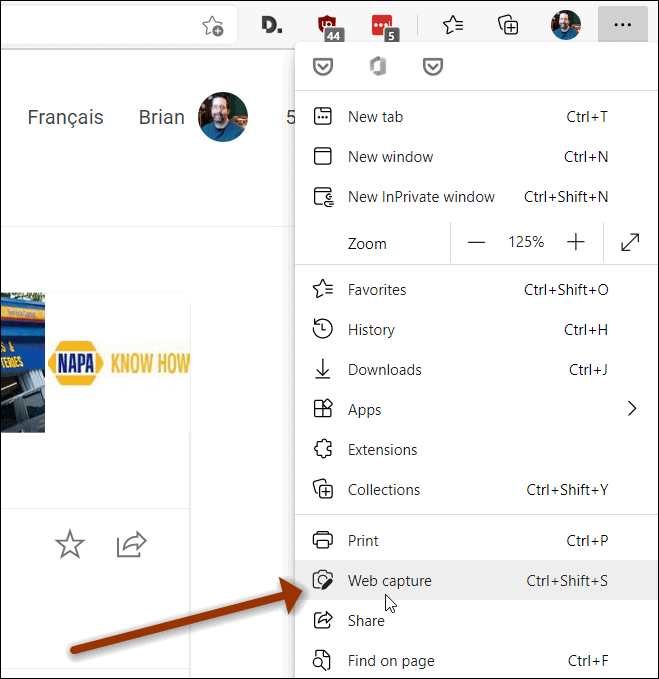
Lorsque l'outil démarre, l'arrière-plan de la page s'assombrit et vous verrez quelques options en haut. Vous pouvez sélectionner une partie de la page en cliquant sur
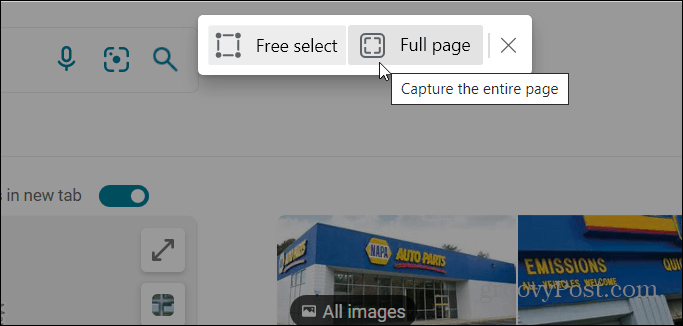
Pour l'option Sélection gratuite, cliquez et faites glisser le signe plus (+) sur la section de la page que vous souhaitez capturer. La partie de la page que vous sélectionnez sera mise en surbrillance.
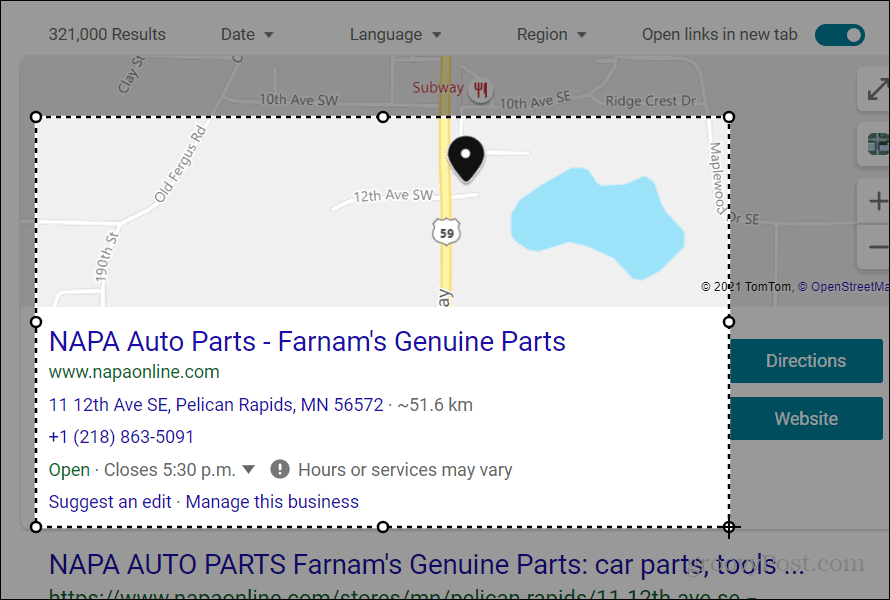
Lorsque vous relâchez le bouton de la souris, un nouveau menu apparaît. Il comprend un Copie pour copier la sélection dans votre presse-papiers. Et un Ajouter des notes bouton qui vous permet d'annoter votre prise de vue.
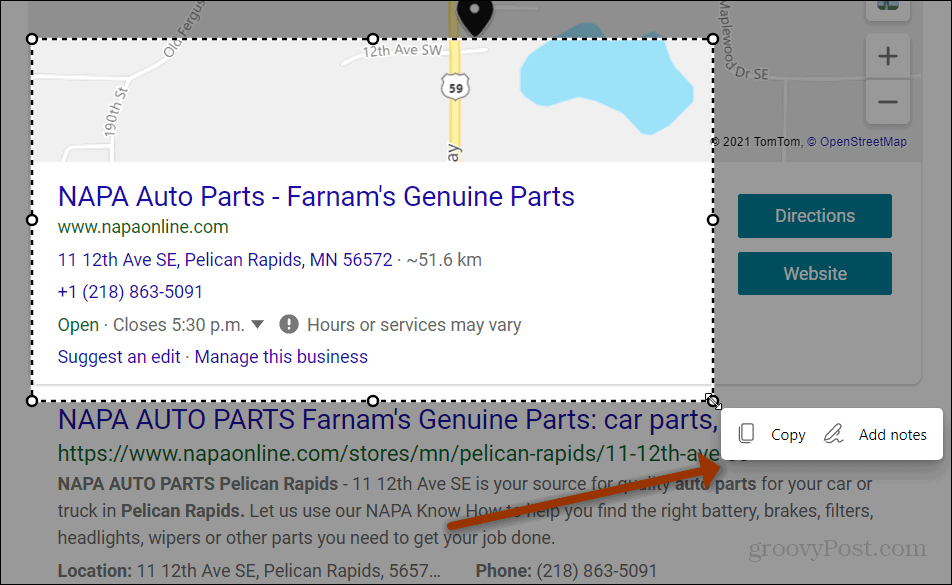
Si vous cliquez sur le Ajouter des notes, votre prise de vue s’ouvrira dans l’éditeur de l’outil Web Capture. À partir de là, vous pouvez utiliser certaines fonctions d'annotation de base telles que Dessiner et Effacer. Clique le Dessiner menu déroulant pour choisir la couleur d'encre que vous souhaitez utiliser. Vous pouvez également modifier l'épaisseur de votre encre.
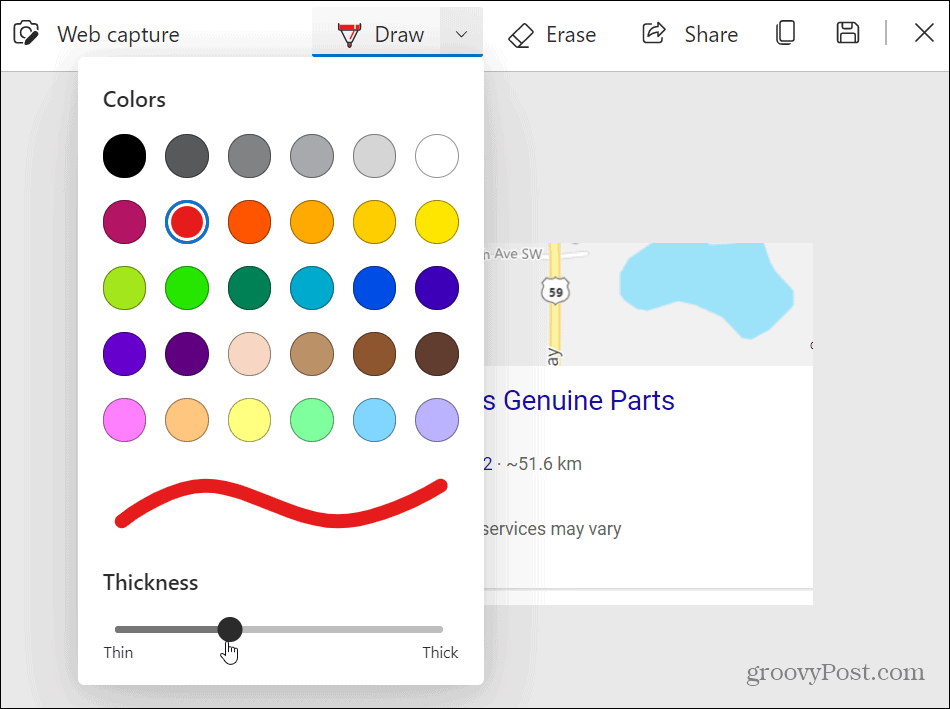
Lorsque vous dessinez sur la capture d'écran, une icône en forme de crayon s'affiche et vous pouvez commencer à annoter la photo.
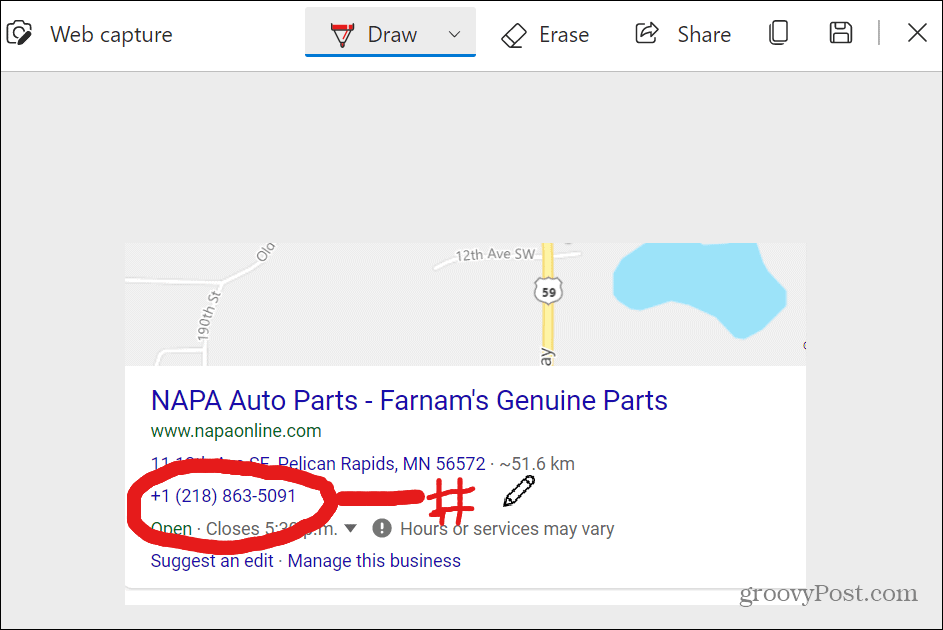
Lorsque vous êtes prêt à utiliser la prise de vue, vous pouvez cliquer sur le bouton Partager, Copier ou Enregistrer dans la barre d'outils dans le coin supérieur droit.
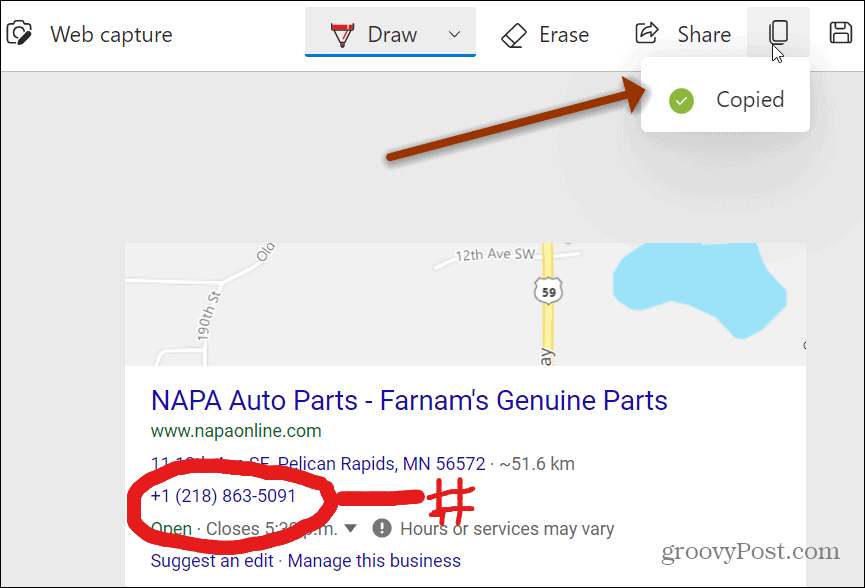
Par exemple, j'ai copié un plan dans mon presse-papiers et je l'ai collé dans un Document Word.
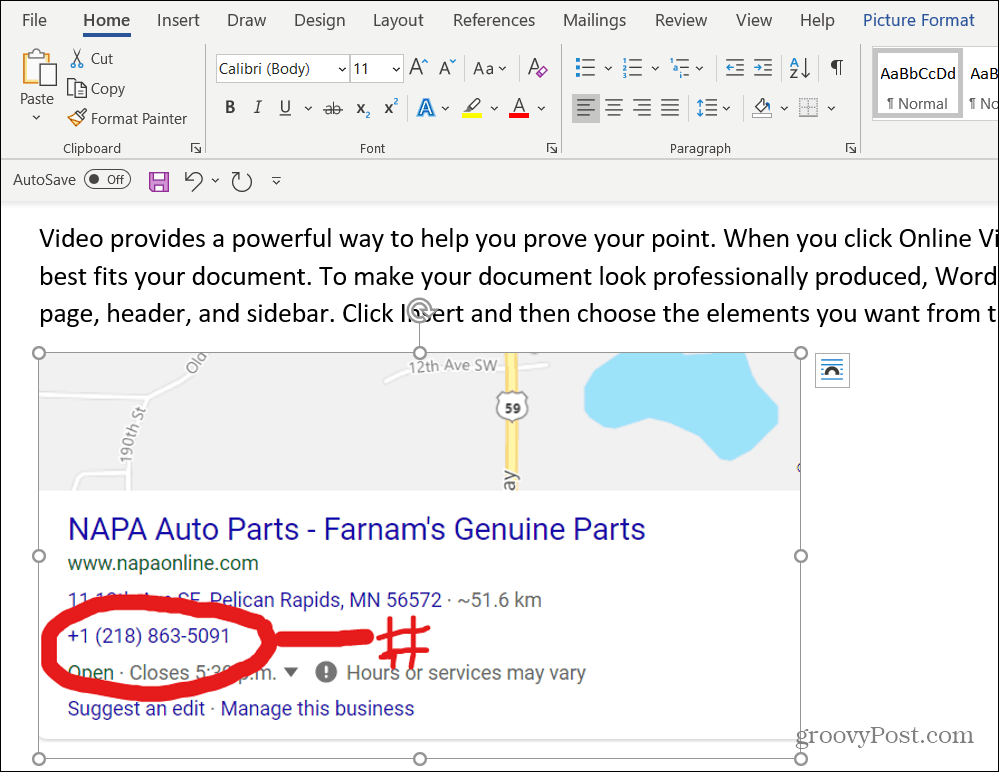
Capture Web pleine page
Si vous souhaitez prendre une photo d'une page entière, lancez simplement l'outil de capture Web à partir du menu ou utilisez Ctrl + Maj + S. Lorsque l'outil apparaît, cliquez sur le Page entière bouton.
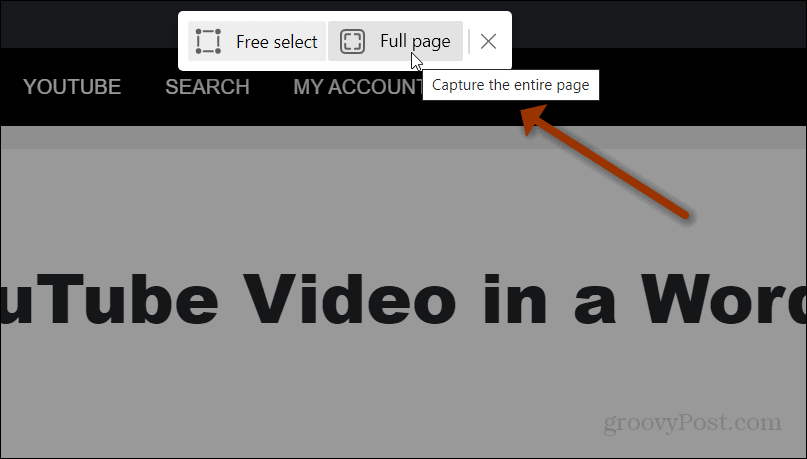
Cela ouvre la page Web complète dans l'éditeur de l'outil Web Capture et vous disposez des mêmes outils d'édition de base. Cette fonctionnalité est utile si vous devez partager un article Web complet et y prendre plusieurs notes, par exemple.
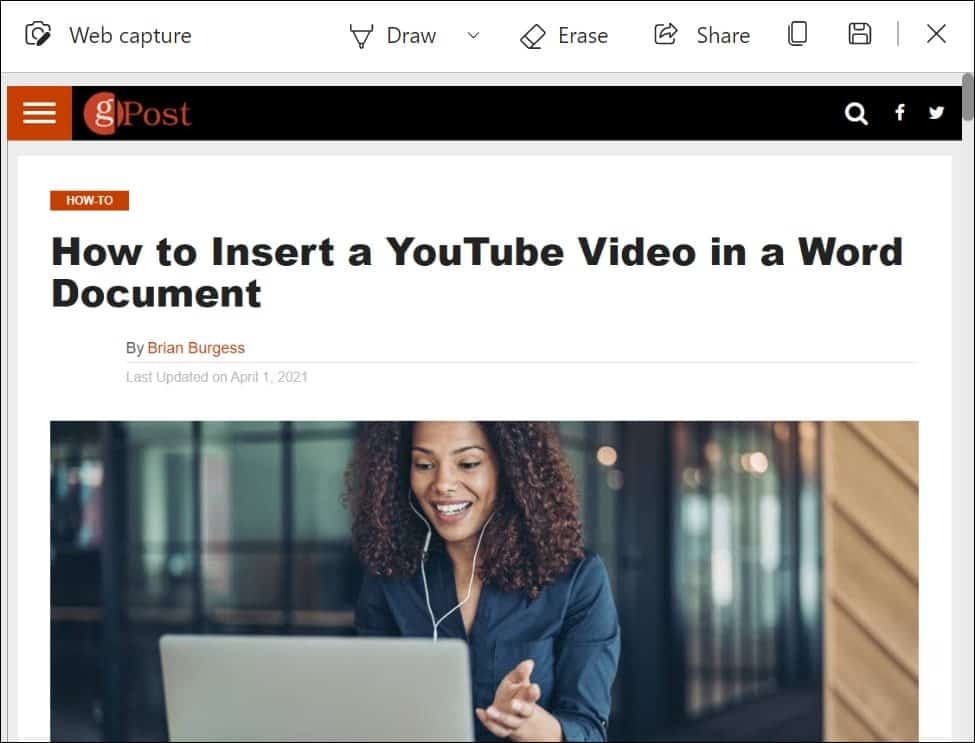
C'est tout ce qu'on peut en dire. L'outil Web Capture est pratique lorsque vous souhaitez recadrer et partager une seule section d'une page Web. Ou peut-être avez-vous besoin de saisir une page entière et d'y mettre plusieurs notes.
Prendre des captures d'écran sur d'autres appareils
Si vous utilisez un autre appareil, découvrez comment prendre une capture d'écran sur un Chromebook, comment prendre une capture d'écran sur Android, ou comment prendre une capture d'écran sur iPhone. Et tu peux même prendre une capture d'écran sur votre Apple Watch.
Comment effacer le cache, les cookies et l'historique de navigation de Google Chrome
Chrome fait un excellent travail de stockage de votre historique de navigation, de votre cache et de vos cookies pour optimiser les performances de votre navigateur en ligne. Voici comment ...
Appariement des prix en magasin: comment obtenir des prix en ligne lors de vos achats en magasin
L'achat en magasin ne signifie pas que vous devez payer des prix plus élevés. Grâce aux garanties d'égalisation des prix, vous pouvez obtenir des remises en ligne lors de vos achats à ...
Comment offrir un abonnement Disney Plus avec une carte-cadeau numérique
Si vous appréciez Disney Plus et que vous souhaitez le partager avec d'autres, voici comment acheter un abonnement Disney + Gift pour ...
Votre guide de partage de documents dans Google Docs, Sheets et Slides
Vous pouvez facilement collaborer avec les applications Web de Google. Voici votre guide de partage dans Google Docs, Sheets et Slides avec les autorisations ...

